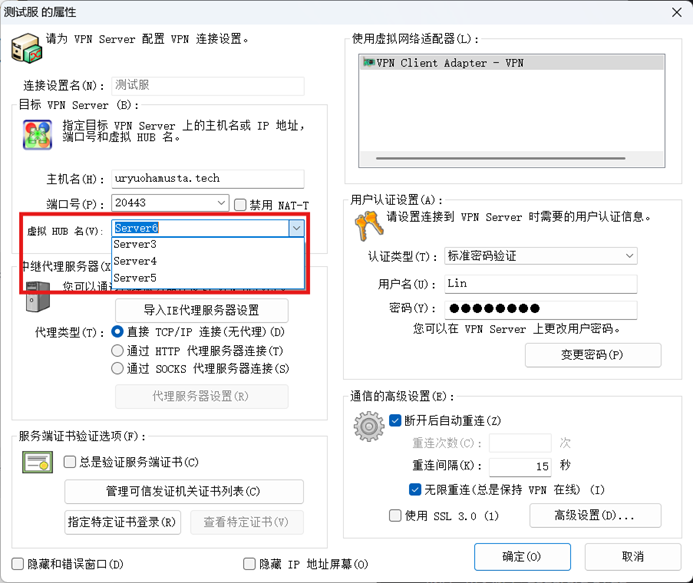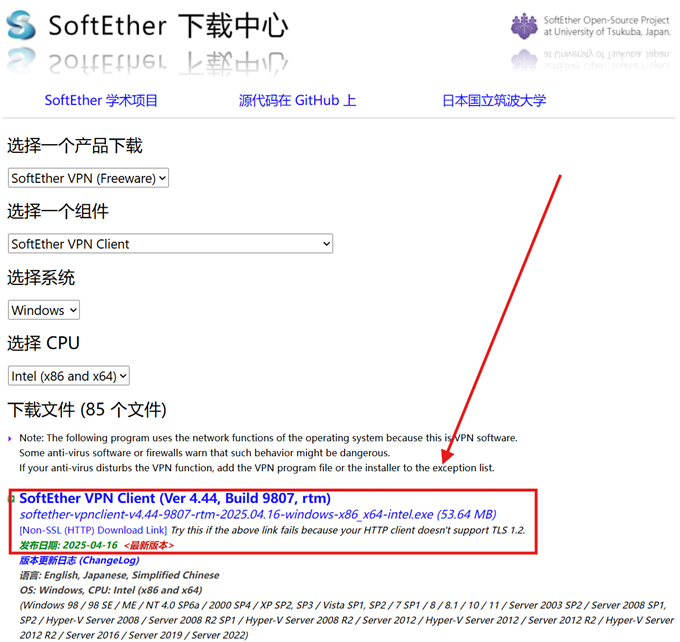3 - 5 服安装教程
#1 安装 SoftEther VPN Client
可以在以下方式下载安装包:
QQ群文件
提供与本教程相同的安装包
打开安装包后,一直点击下一步直到出现选择 SoftEther VPN Client 和 SoftEther VPN Client(管理工具) 选择前者,之后一直下一步即可(不推荐更改文件路径) 不需要更改安装路径
#2 获取配置文件
请联系服务器维护者获取其配置文件。
3 - 5 服当前由千能的仓鼠(QQ:997257065)进行维护。
提示
联机服务器会要求您提供一个账户密码来进行连接验证使用。
获取到的配置文件是以 .vpn 后缀并带有齿轮标志的文件
下载文件后,直接双击打开文件,将会提示是否导入,点击导入即可。
#3 连接
- 启动
SoftEther VPN Client,在桌面找到图标双击打开,右击测试服,点击属性:
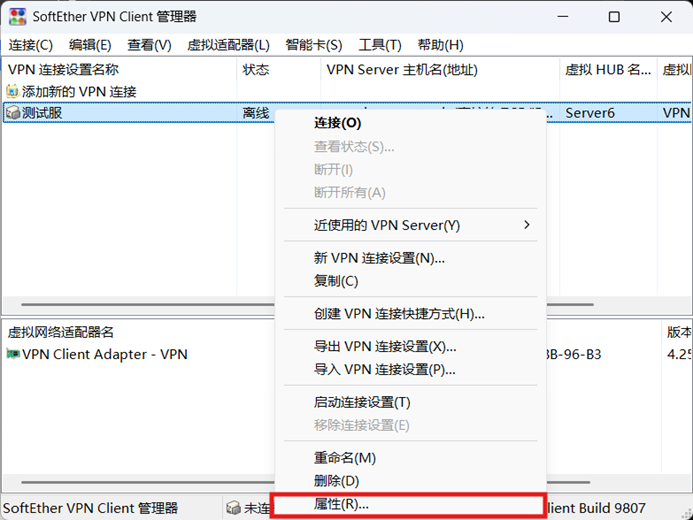
- 在用户认证设置中输入用户名和密码,后点击确定:
警告
账户需要联系联机服务器服主或管理员填写表格。
别担心,这不会太久
3 - 5服的密码是互相独立,第一次登录记得修改默认密码~
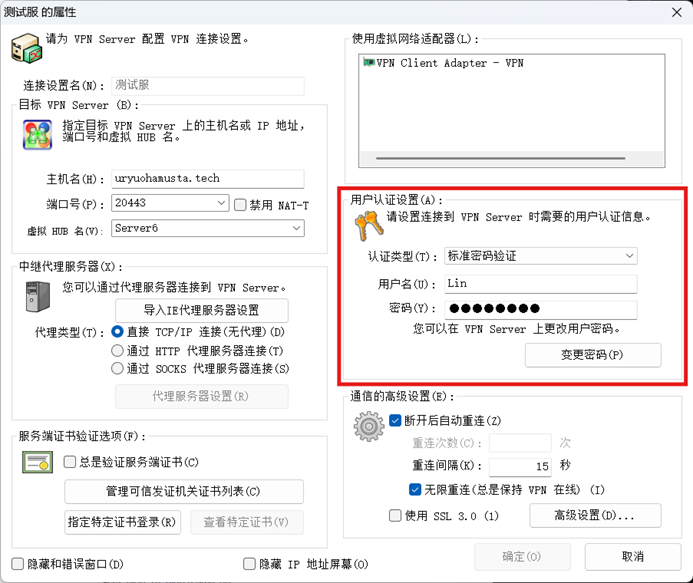
- 填写完毕后,点击确定,回到主页,右击测试服,点击连接:
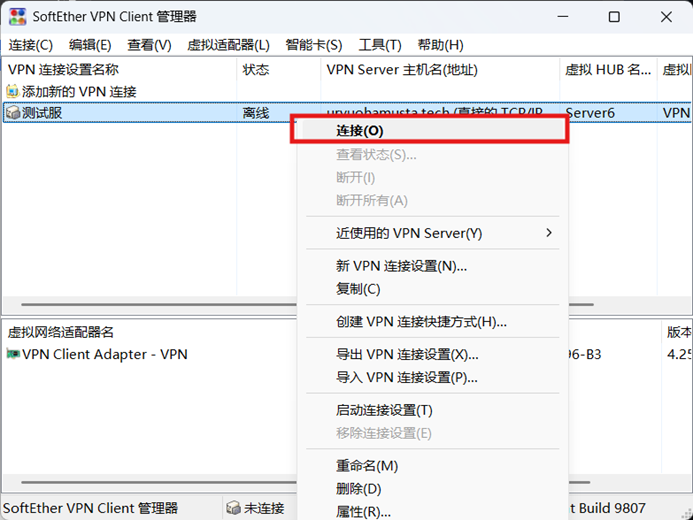
因为是第一次连接,连接时会出现创建新的虚拟网卡界面,耐心等待即可
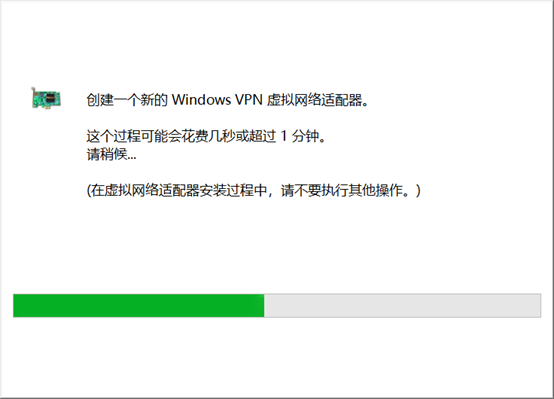
等待出现如以下字样,代表连接成功
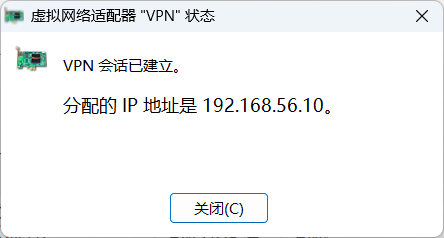
虚拟网卡创建失败?
如果虚拟网卡创建失败,则在主菜单中右击虚拟网络适配器名的空白部分,选择新建虚拟网络适配器,名称不做要求,等待即可:
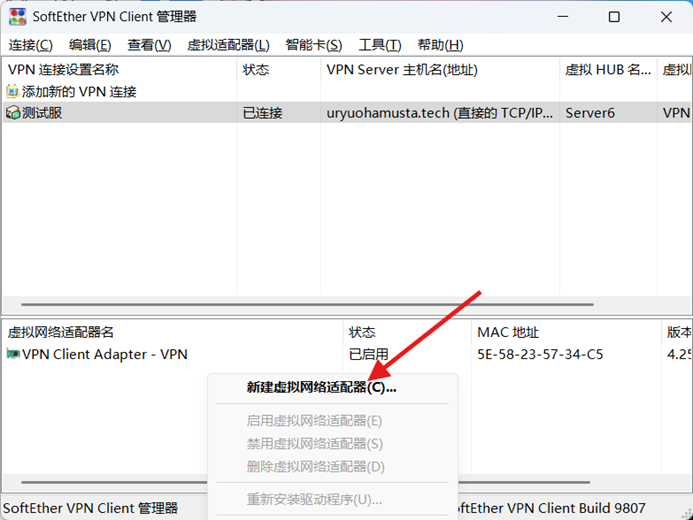
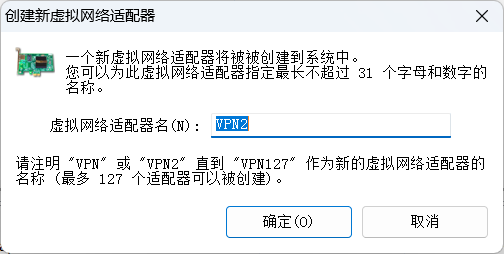
- 启动游戏:
所有玩家应将TP模拟器中
游戏设置的 General - NetworkAdapterIP 设置为刚才 SoftEther VPN 分配的IP地址,然后启动游戏。
警告
有关【启动终端机的玩家】
WMMT系列最大支持4机同时联机游玩,但WMMT4代之后需要有1台终端机。
因此,在当前联机的情况下,所有参与联机游玩的人里面,需要有1个人启动终端机模拟,而其他人则不需要启动终端机模拟。
然后需要保证基板ID不能冲突:
调整基板ID:
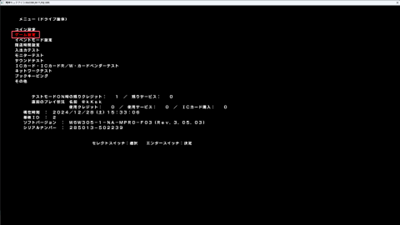

然后就可以开始联机游玩了。
警告
结束游戏后记得断开 SoftEther VPN Client 的连接,以防占用端口影响别人游玩。
一经发现多次,封号处理!
#4(附加) 切换3、4、5服务器
在 SoftEther VPN Client 主界面里右击测试服点击属性:
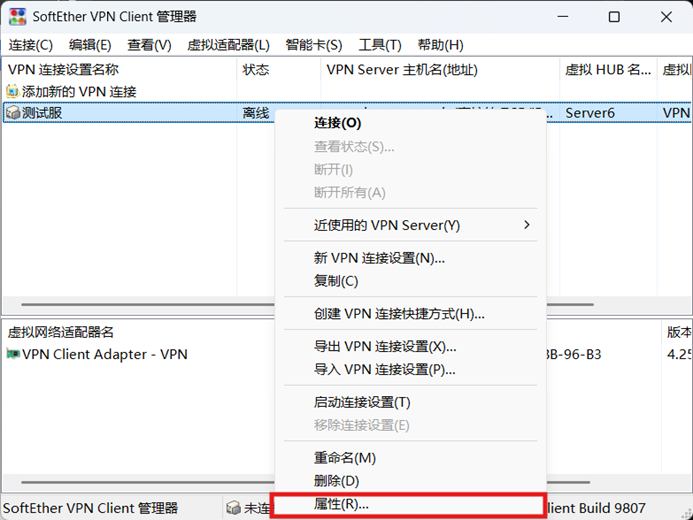
在虚拟HUB名一栏中分别由Server3、4、5对应着3、4、5服,按需选择即可,点击确定保存